Oynatma için iPad'i iPad Pro / Air / mini'ye Dönüştürmenin Kolay Yolları
Seyahat ederken film izlemek istiyorsanız, iPad akıllıca bir seçimdir. Uzun batarya ömrü, yüksek çözünürlüklü ekran ve hafif gövdesi birçok fan kazandı. Böylece birçok insan iPad filmlerini veya TV şovlarını zaman kaybetmeden çevrimdışı olarak izler. Ardından soru PC'de veya Mac kullanarak iPad'de DVD koymak nasıl bir soru geliyor?
Videoları tek bir videoda birleştirmek için en büyük sorun ne olmalı?
Makale, videoları farklı dosya formatlarında birleştirmek, videoları çevrimiçi olarak birleştirmek ve iPhone'daki videoları birleştirmek için 3 farklı video birleştirme çözümünü paylaşıyor. Benzer bir sorununuz varsa, şimdi makaleden uygun bir video marangoz bulabilirsiniz.

Bölüm 1. iPad Uyumlu Video ve Ses Formatları
Peki, kontrol edelim DVD iPad'e desteklenen video ve ses formatları önce. iPad popüler Apple tablet hattıdır. Her yıl Apple birkaç iPad ürünü piyasaya sürecek veya yükseltecektir.
Apple'ın amiral gemisi ürünü ve tablet pazarındaki rekabetçi bir ürünü olan iPad Pro, inkar etmeden öncü rolünün sağlam bir temelini oluşturur. Sonuçta, Apple nadiren bizi hayal kırıklığına uğrattı.
Bu arada, iPad mini serisi de öğrenciler ve gençler arasında çekicidir. DVD filmleri iPad'e aktarmadan önce, iPad'inizin hangi video ve ses biçimini desteklediğini bulmanız gerekir.
| iPad video formatları desteklenir | iPad ses formatları desteklenir | |
|---|---|---|
| 11 / 12.9-inç iPad Pro | H.264 video en fazla 4K, saniyede 30 kare, AAC with LC ses ile Yüksek Profil düzeyinde 4.2, 160 Kbps, 48kHz, stereo ses veya 1008 Kbps, 48kHz, stereo veya çok kanallı sese kadar Dolby Audio. .mov dosya formatları; MPEG ‑ 4 video 2.5'e kadar Mbps, 640'e kadar 480 piksel, saniyede 30 kare, Kanal başına 160 Kbps'ye kadar AAC ‑ LC sesli Basit Profil, 48kHz, stereo ses veya 1008 Kbps, 48kHz, stereo veya çok kanallı sese kadar Dolby Audio. m4v, .mp4 ve .mov dosya formatları; Hareket JPEG (M ‑ JPEG) 35 Mbps'ye kadar, 1280 piksellere göre 720, saniyede 30 kare, Ulaw'da ses, .avi dosya biçiminde PCM stereo ses. |
AAC (8 - 320 Kbps), Korumalı AAC (iTunes Store'dan), HE-AAC, MP3 (8 - 320 Kbps), MP3 VBR, Dolby Dijital (AC-3), Dolby Digital Plus (E-AC-3), Sesli (2, 3, 4, Sesli Geliştirilmiş Ses, AAX ve AAX + formatları), Apple Kayıpsız, AIFF, ve WAV. |
| Yeni iPad 2017 (iPad 9.7) | H.264 video en fazla 4K, saniyede 30 kare, AAC with LC ses ile Yüksek Profil düzeyinde 4.2, 160 Kbps, 48kHz, stereo ses veya 1008 Kbps, 48kHz, stereo veya çok kanallı sese kadar Dolby Audio. .mov dosya formatları; MPEG ‑ 4 video 2.5'e kadar Mbps, 640'e kadar 480 piksel, saniyede 30 kare, Kanal başına 160 Kbps'ye kadar AAC ‑ LC sesli Basit Profil, 48kHz, stereo ses veya 1008 Kbps, 48kHz, stereo veya çok kanallı sese kadar Dolby Audio. m4v, .mp4 ve .mov dosya formatları; Hareket JPEG (M ‑ JPEG) 35 Mbps'ye kadar, 1280 piksellere göre 720, saniyede 30 kare, Ulaw'da ses, .avi dosya biçiminde PCM stereo ses. |
AAC (8 - 320 Kbps), Korumalı AAC (iTunes Store'dan), HE-AAC, MP3 (8 - 320 Kbps), MP3 VBR, Dolby Dijital (AC-3), Dolby Digital Plus (E-AC-3), Sesli (2, 3, 4, Sesli Geliştirilmiş Ses, AAX ve AAX + formatları), Apple Kayıpsız, AIFF, ve WAV. |
| iPad Mini 4 | H.264 video en fazla 4K, saniyede 30 kare, AAC with LC ses ile Yüksek Profil düzeyinde 4.2, 160 Kbps, 48kHz, stereo ses veya 1008 Kbps, 48kHz, stereo veya çok kanallı sese kadar Dolby Audio. .mov dosya formatları; MPEG ‑ 4 video 2.5'e kadar Mbps, 640'e kadar 480 piksel, saniyede 30 kare, Kanal başına 160 Kbps'ye kadar AAC ‑ LC sesli Basit Profil, 48kHz, stereo ses veya 1008 Kbps, 48kHz, stereo veya çok kanallı sese kadar Dolby Audio. m4v, .mp4 ve .mov dosya formatları; Hareket JPEG (M ‑ JPEG) 35 Mbps'ye kadar, 1280 piksellere göre 720, saniyede 30 kare, Ulaw'da ses, .avi dosya biçiminde PCM stereo ses. |
AAC (8 - 320 Kbps), Korumalı AAC (iTunes Store'dan), HE-AAC, MP3 (8 - 320 Kbps), MP3 VBR, Dolby Dijital (AC-3), Dolby Digital Plus (E-AC-3), Sesli (2, 3, 4, Sesli Geliştirilmiş Ses, AAX ve AAX + formatları), Apple Kayıpsız, AIFF, ve WAV. |
| iPad Air 2 | H.264 video en fazla 4K, saniyede 30 kare, AAC with LC ses ile Yüksek Profil düzeyinde 4.2, 160 Kbps, 48kHz, stereo ses veya 1008 Kbps, 48kHz, stereo veya çok kanallı sese kadar Dolby Audio. .mov dosya formatları; MPEG ‑ 4 video 2.5'e kadar Mbps, 640'e kadar 480 piksel, saniyede 30 kare, Kanal başına 160 Kbps'ye kadar AAC ‑ LC sesli Basit Profil, 48kHz, stereo ses veya 1008 Kbps, 48kHz, stereo veya çok kanallı sese kadar Dolby Audio. m4v, .mp4 ve .mov dosya formatları; Hareket JPEG (M ‑ JPEG) 35 Mbps'ye kadar, 1280 piksellere göre 720, saniyede 30 kare, Ulaw'da ses, .avi dosya biçiminde PCM stereo ses. |
AAC (8 - 320 Kbps), Korumalı AAC (iTunes Store'dan), HE-AAC, MP3 (8 - 320 Kbps), MP3 VBR, Dolby Dijital (AC-3), Dolby Digital Plus (E-AC-3), Sesli (2, 3, 4, Sesli Geliştirilmiş Ses, AAX ve AAX + formatları), Apple Kayıpsız, AIFF, ve WAV. |
| H.264 video en fazla 4K, saniyede 30 kare, AAC with LC ses ile Yüksek Profil düzeyinde 4.2, 160 Kbps, 48kHz, stereo ses veya 1008 Kbps, 48kHz, stereo veya çok kanallı sese kadar Dolby Audio. .mov dosya formatları; MPEG ‑ 4 video 2.5'e kadar Mbps, 640'e kadar 480 piksel, saniyede 30 kare, Kanal başına 160 Kbps'ye kadar AAC ‑ LC sesli Basit Profil, 48kHz, stereo ses veya 1008 Kbps, 48kHz, stereo veya çok kanallı sese kadar Dolby Audio. m4v, .mp4 ve .mov dosya formatları; Hareket JPEG (M ‑ JPEG) 35 Mbps'ye kadar, 1280 piksellere göre 720, saniyede 30 kare, Ulaw'da ses, .avi dosya biçiminde PCM stereo ses. |
AAC (8 - 320 Kbps), Korumalı AAC (iTunes Store'dan), HE-AAC, MP3 (8 - 320 Kbps), MP3 VBR, Dolby Dijital (AC-3), Dolby Digital Plus (E-AC-3), Sesli (2, 3, 4, Sesli Geliştirilmiş Ses, AAX ve AAX + formatları), Apple Kayıpsız, AIFF, ve WAV. |
Genel olarak, uyumsuzluk durumlarında DVD'yi iPad formatına dönüştürmeniz gerekir. Tüm iPad modellerinin desteklediği tüm video ve sesleri yapmak biraz zor görünüyor. Bu süre zarfında, sorunu bir zahmetsizce çözebilirsiniz. DVD dönüştürücü.
Bölüm 2. DVD'yi iPad'e Dönüştürmenin En İyi Yolu
Piyasada iPad dönüştürücü yazılımı birçok ücretsiz DVD görebilirsiniz rağmen, Tipard DVD Ripper hala en iyi seçiminizdir. DVD Diski/ DVD Klasörünü/ DVD IFO'yu diğerlerinden 12 kat daha hızlı kopyalama hızıyla iPad uyumlu biçimlere dönüştürebilirsiniz. Ayrıca, kopyalanan DVD videosunun kalitesi DVD'deki orijinal videoya benzer. Tek kelimeyle, DVD Ripper ile PC veya Mac kullanarak hızlı ve güvenli bir şekilde iPad'e DVD koyabilirsiniz.
İPad Ripper DVD Başlıca Özellikleri
- 1. Bu Dönüştürücünün bir avantajı, mümkün olan en yüksek kalitede çıktı üretmektir.
- 2. Windows 10 ve Mac bilgisayarların en son sürümleri gibi Windows ve Mac OS ile uyumludur.
- 3. Kısa bir arayüze sahip ve DVD'yi HD iPad uyumlu videolara dönüştürme işlemini basitleştiriyor
- 4. İleri düzey kullanıcılar için, çıktıların kalitesini kontrol etmek için kapsamlı özel seçenekler sunar.
- 5. Bu dönüştürücü yapabiliyor Blu-ray disklerini dönüştürme, Ultra HD Blu-ray diskler, şifrelenmiş DVD'leri iPad'de oynatılabilecek videolara aktarır.
Nasıl iPad Oynanabilir video DVD dönüştürmek için
İPad'e DVD Dönüştürme ve DVD yükleme
Bilgisayarınıza DVD'den iPad'e kopyalama yazılımını indirin ve yükleyin. "Diski Yükle"ye tıklayın ve ardından DVD Diskinizi DVD sürücüsü aracılığıyla bilgisayarınıza takabilirsiniz. Elbette videoyu DVD klasöründen bu programa sürükleyip bırakabilirsiniz.
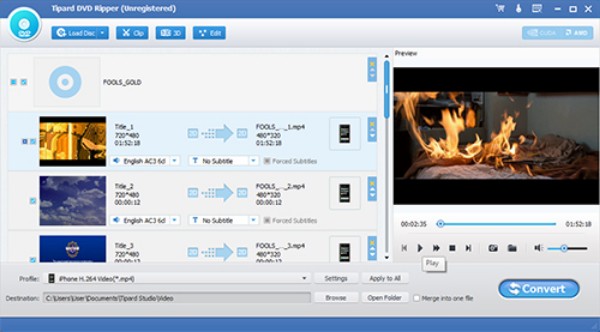
Hedef formatı ve klasörü seçin
Alt kısımdaki "Profil" açılır listesini açın. İhtiyacınıza göre iPad MOV, iPad H.264, iPad MPEG-4 veya diğerleri arasından uygun biçimi seçin.
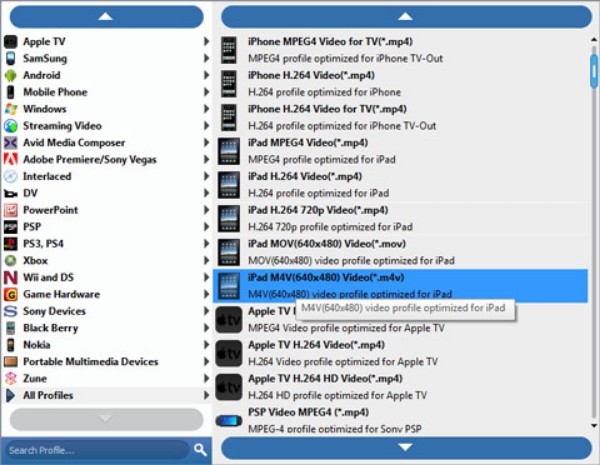
Çıkış Ayarlarını Ayarla
"Ayarlar" düğmesine basarak ayarlar penceresini açın. Ardından video/ses bit hızı, kare hızı, çözünürlük, video/ses kodlayıcı, örnekleme hızı ve kanallar için ayrıntılı parametreler ayarlayabilirsiniz. DVD'yi iPad'e video ayarlarına kaydetmek için "Tamam"ı tıklayın.
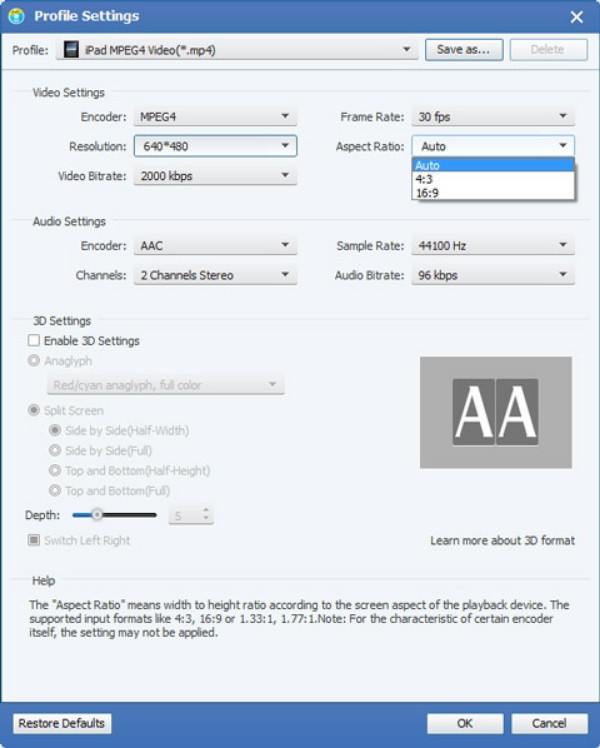
DVD'yi iPad'e Dönüştür
DVD filmini iPad'e dönüştürmek için "Dönüştür" düğmesine tıklayın. Daha sonra, kopyalanan DVD filmini çevrimdışı izlemek için iPad'inize aktarabilirsiniz.
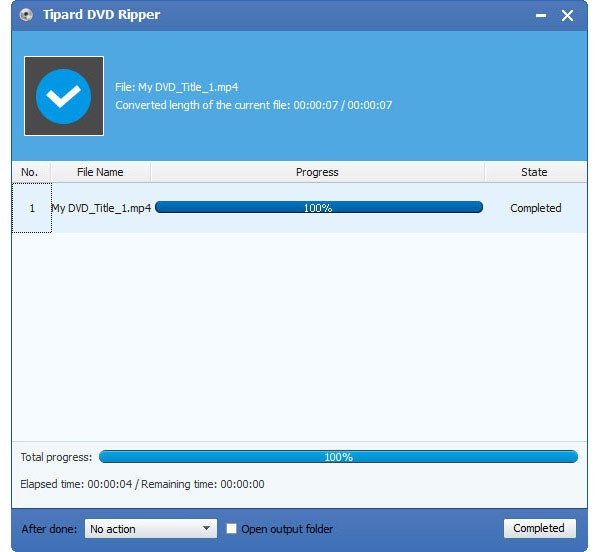
Bölüm 3. Tek Bir Durakta DVD'yi iPad Videolarına ve Seslerine Dönüştürmenin Yasal Yolu
Birçok kişi aile filmlerini ve diğer unutulmaz anları DVD'lere yazıyor. Ticari DVD'lerle karşılaştırıldığında, DVD'lerde birçok ayrı video klip bulabilirsiniz.
Tüm DVD videolarını iPad'inize koymak sakıncalıdır. Çünkü bazen yalnızca bir veya iki video klibe ihtiyacınız olur. DVD'yi daha güçlü düzenleme özellikleriyle iPad'e dönüştürmek için deneyebilirsiniz Tipard Video Dönüştürücü Ultimate.
Eşsiz video geliştirme özelliği, tek bir tıklamayla video kalitesini artırabilir. Böylece video titremesini azaltabilir, video gürültüsünü giderebilir ve kolaylıkla daha net video elde edebilirsiniz. Program, kullanıcıların DVD'yi iPad videolarına kısa sürede dönüştürmelerini ve düzenlemelerini sağlar.
Sezgisel arayüz ve kullanımı kolay düzenleme filtreleri acemiler için dostudur. Böylece hem acemiler hem de uzmanlar DVD'yi iPad dönüştürücüsüne çalıştırabilir ve hedef videoyu kolayca alabilir.
Bu DVD'nin iPad Dönüştürücüsü Başlıca Özellikleri
- 1. DVD'yi 4K ve HD iPad videolarına yüksek kalitede geniş format aralıklarıyla dönüştürün.
- 2. DVD'nizden müzik veya şarkıyı iPad uyumlu formatlarda çıkarın.
- 3. DVD ve diğer videoları, batırılmış bir şekilde çeşitli 3D formatlarına dönüştürün.
- 4. DVD videosunu önizlerken video görüntüleri çekin.
- 5. Çıktı ses parçasını seçin ve dönüştürülen DVD videoya altyazıyı seçin.
- 6. Gerçek zamanlı önizleme penceresiyle döndürün, kırpın, geliştirin, filigran ekleyin ve 3D efektlerini etkinleştirin.
- 7. En yeni iOS 17 ve iPad Pro, iPad Air 2, iPad Air, iPad mini 4, iPad mini 3, iPad mini 2, iPad mini, iPad 4, iPad 3, iPad 2, iPad ve diğer iOS cihazları destekleyin.
- 8. Windows 10 / 8 / 7 / Vista / XP ve Mac OS X 10.5 veya üstüyle çalışın.
Güçlü Düzenleme Araçları ile DVD Nasıl Kusursuzca iPad'e Dönüştürülür
DVD'nizi yükleyin
DVD'den iPad'e dönüştürücüyü ücretsiz indirin, yükleyin ve çalıştırın. DVD'nizi bilgisayarınızdaki DVD sürücüsüne yerleştirin.
Tıkla Yük diski üst araç çubuğundaki düğmesine basın. Dosyaları yükledikten sonra, mevcut tüm video dosyalarını ana arayüzde görebilirsiniz.
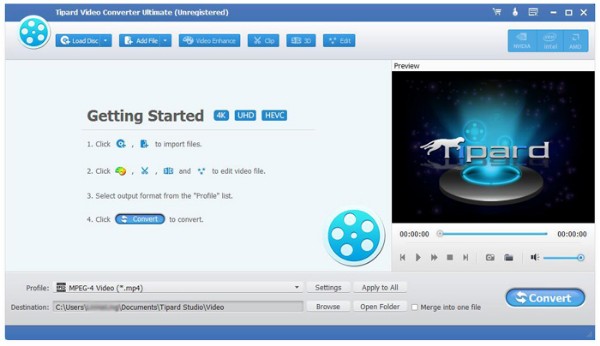
DVD'yi iPad video veya ses formatına ayarlayın
Bir videodan önceki onay kutusunu tıklattığınızda, sağ paneldeki küçük bir pencereyle önizlemesini yapabilirsiniz. Bu sayede ihtiyacınız olan videoları bulabilirsiniz. Alt kısımdaki "Profil" listesinden çıktı biçiminizi seçin. Farklı oyuncular ve cihazlar için çeşitli profillere erişebilirsiniz. Bir DVD'yi iPad'inize kopyalamak istiyorsanız, "Apple iPad" seçeneğini seçmeniz ve istediğiniz formatı almanız gerekir.
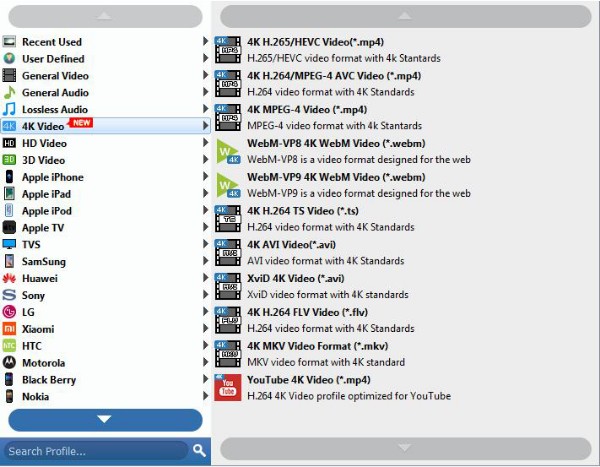
Video efektlerini ayarla
Açılır bir pencere almak için "Düzenle"yi tıklayın. Burada kullanımı kolay parametrelerle videoyu döndürebilir, 3B ayarları uygulayabilir, videoyu kırpabilir, düzenleyebilir, video kalitesini artırabilir ve filigran ekleyebilirsiniz. Video düzenleme değişikliklerini kaydetmek için "Uygula" veya "Tümüne Uygula"yı seçmeniz yeterlidir.
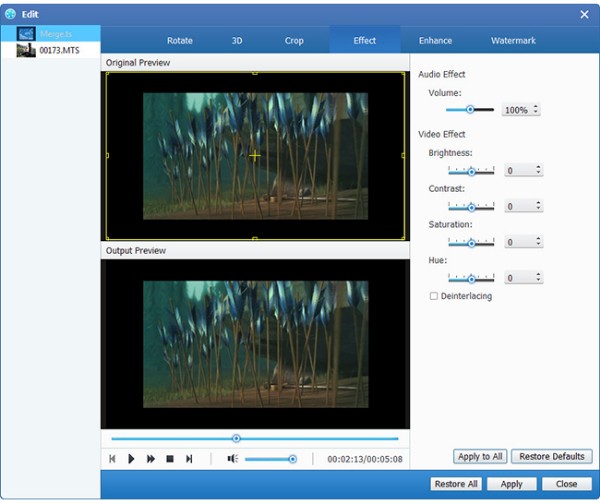
Video kalitesini iyileştirin
DVD'den iPad'e video geliştirme araçlarına doğrudan erişmek için "Video Geliştirme"ye de tıklayabilirsiniz. Sonuç olarak, zahmetsizce üstün video kalitesi elde edebilir, parlaklığı ve kontrastı optimize edebilir, video gürültüsünü kaldırabilir ve videolardaki titreme hareketini azaltabilirsiniz.
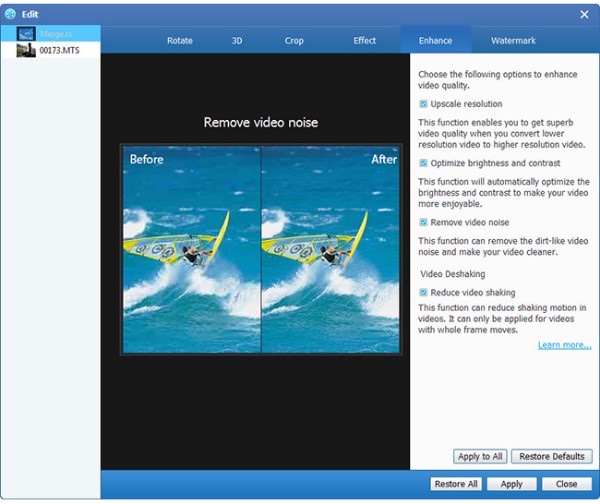
En sevdiğiniz klipleri çıkarın
Belirli bir video bölümünü almak istiyorsanız, ana arayüzde "Klip" seçeneğine tıklayabilirsiniz. Önizleme penceresinin yardımıyla başlangıç ve bitiş zamanını doğru bir şekilde ayarlayabilirsiniz.
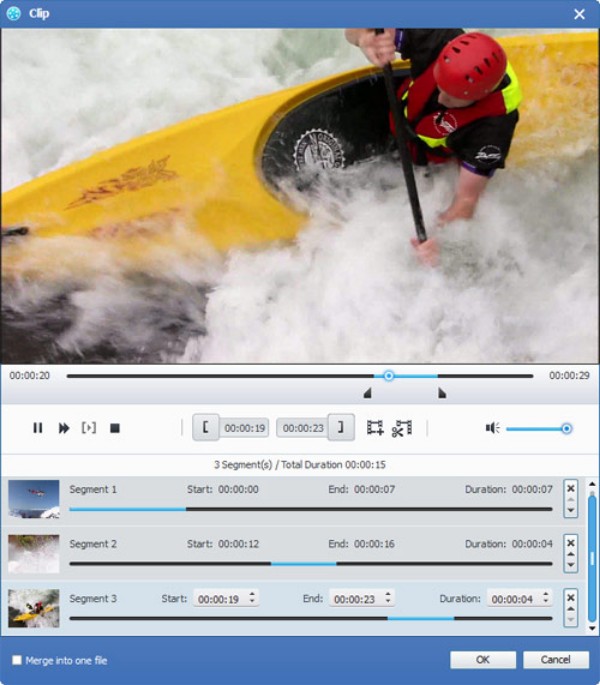
Ayrıca, video bölümlerini akıllıca birleştirmek için "Tek dosyada birleştir" onay kutusunun önüne tıklayabilirsiniz. Ayrıca videoları yukarı veya aşağı oklarla sıralamak için desteklenir.
DVD'yi iPad'e Dönüştür
Gerekirse çıkış video ve ses ayarlarını tanımlamak için "Ayarlar"a tıklayın. Ayrıca, daha özelleştirilebilir seçenekler elde etmek için "DVD" bölümünü bulabilirsiniz. Sonunda, DVD'yi oynatmak üzere iPad'e koymak için "Dönüştür" düğmesini tıklayın.
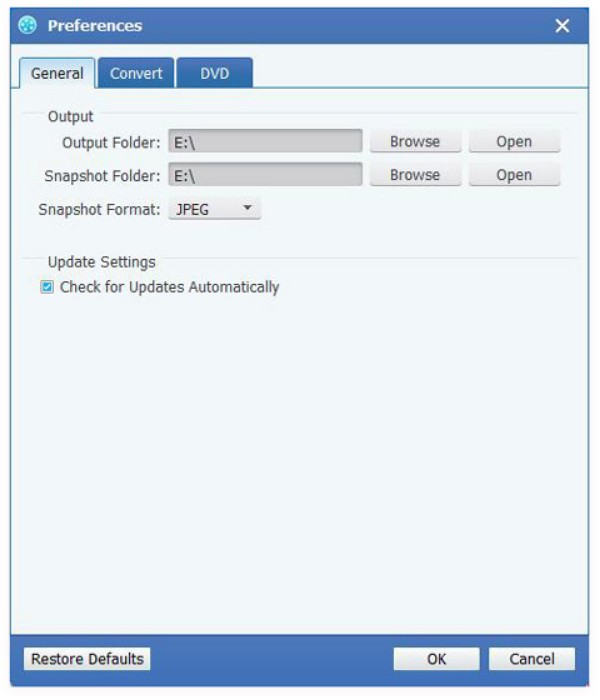
Daha fazla insanın akıllı telefonlar ve tabletler gibi taşınabilir cihazlarda film izlediğini düşünerek, DVD'yi iPad'e dönüştürme gerekli bir beceri haline geldi. İPad filmlerini çevrimdışı izlemek için iPad'e koymak isterseniz, indirebilirsiniz DVD Ripper bir deneme için. DVD disklerini dönüştürmeye gelince, Video Dönüştürücü Ultimate daha iyi bir seçim gibi görünüyor. Programın kapsamlı video düzenleme araçları ve özel seçenekleri var.







